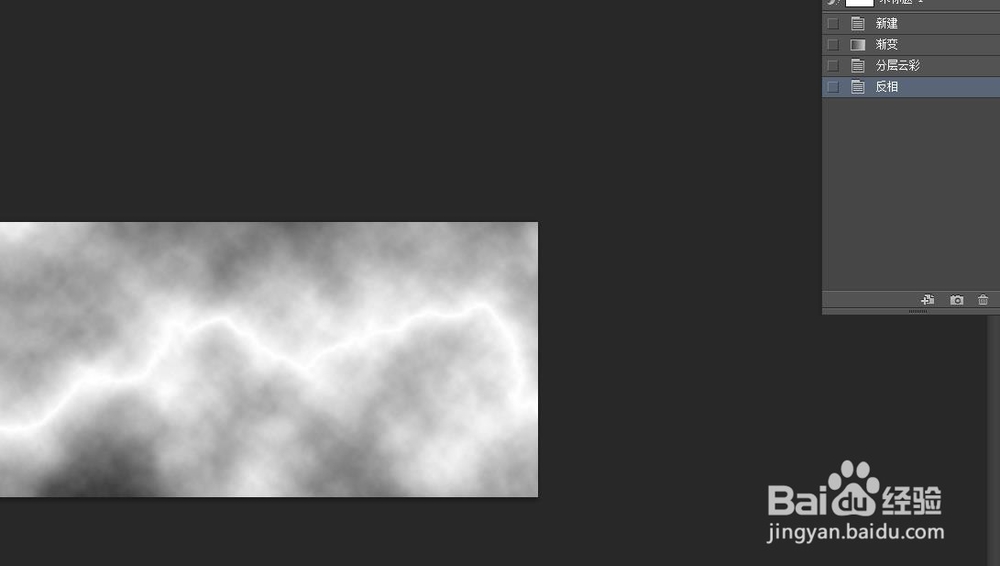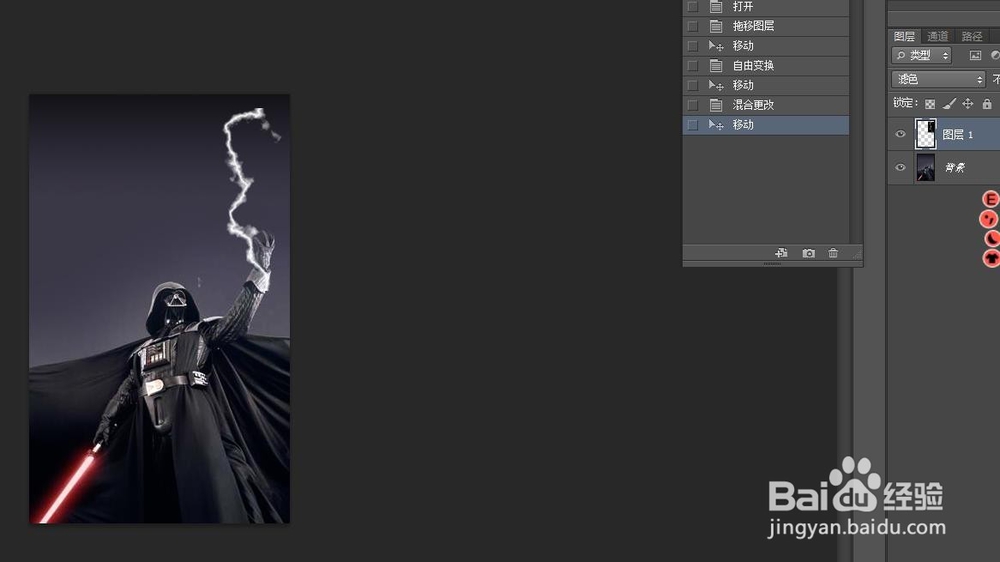1、首先新建一个600*300像素的背景文档,然后从上到下拉一个由黑到白的线性渐变。如图:
2、然后对背景文档,实行 滤镜-渲染-分层云彩,得到如下图:
3、然后ctrl+i,执行反相命令。得到发光的裂缝效果,如图:
4、ctrl+l,调整色阶。如下,这样基本就完成闪电的制作了。
5、打开素材图,把制作好的闪电图拖到素材图中,把图层混合模式改成滤色,滤掉黑色,ctrl+t改变图层大小,如图:
6、用同样的方法多制作几条闪电,然后用橡皮擦擦掉多余的部分,ctrl+u,执行色相饱和俣觊鄄幼度,就可以得到如下效果图。